Скачивая видео из TikTok или других социальных сетей, мы хотим его укоротить перед отправкой кому-то. Например, обрезать надоедливую заставку или вырезать отдельно только нужный момент.
В статье разберем все способы, как обрезать видео на телефоне, посмотрим на специальные приложения и узнаем, как это сделать с помощью галереи.
С помощью галереи
Стандартное приложение «Галерея» позволяет не только просматривать фото и видео, но и редактировать их. Практически все современные смартфоны имеют такую встроенную функцию, но у каждого производителя набор инструментов для редактирования может отличаться. Поэтому посмотрим на то, как обрезать видео на Андроиде и iOS.

Xiaomi
После того как вы откроете нужное вам видео, внизу появится полоска инструментов. Нам нужен значок в виде ножниц. После нажатия на него откроется встроенный инструмент для редактирования видео.
В нем вы можете подрезать ролик до нужной длины, наложить на него фильтры или вручную отредактировать картинку, пока она вас не устроит. После этого видео можно сохранить без потери в качестве.
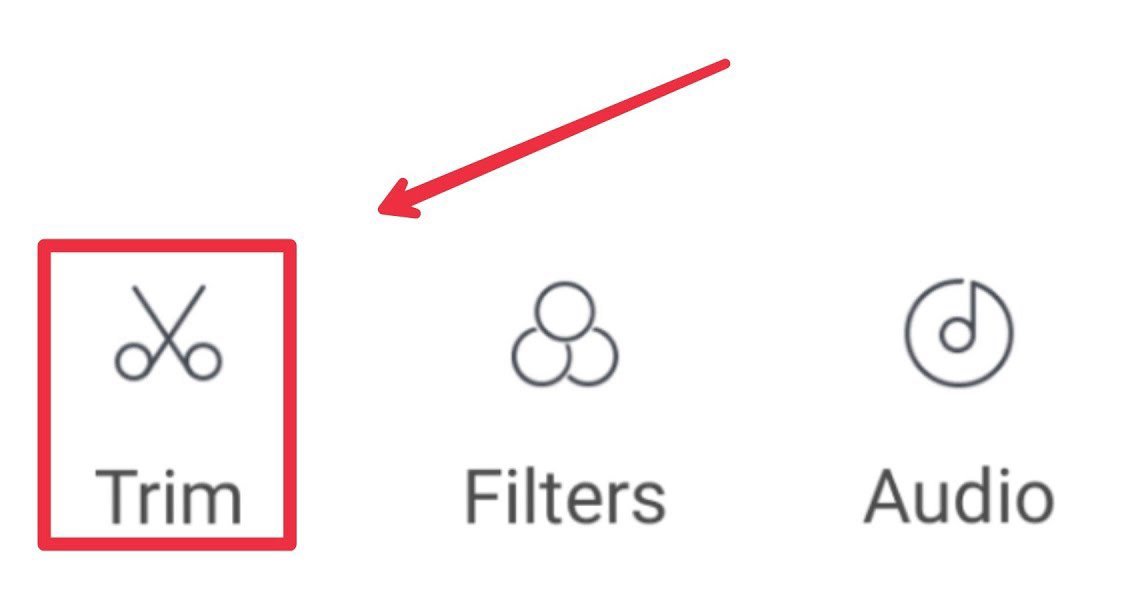
А если вам мало простых функций, вы можете перейти в расширенную версию встроенного видеоредактора, нажав на кнопку PRO в правом нижнем углу. Там вы можете наложить музыку, кадрировать видео и отредактировать его с более точными инструментами.
Huawei
На телефонах марки Huawei процесс практически ничем не отличается. Единственная разница только в том, что значок редактирования в галерее спрятан за изображением карандаша, а не ножниц.
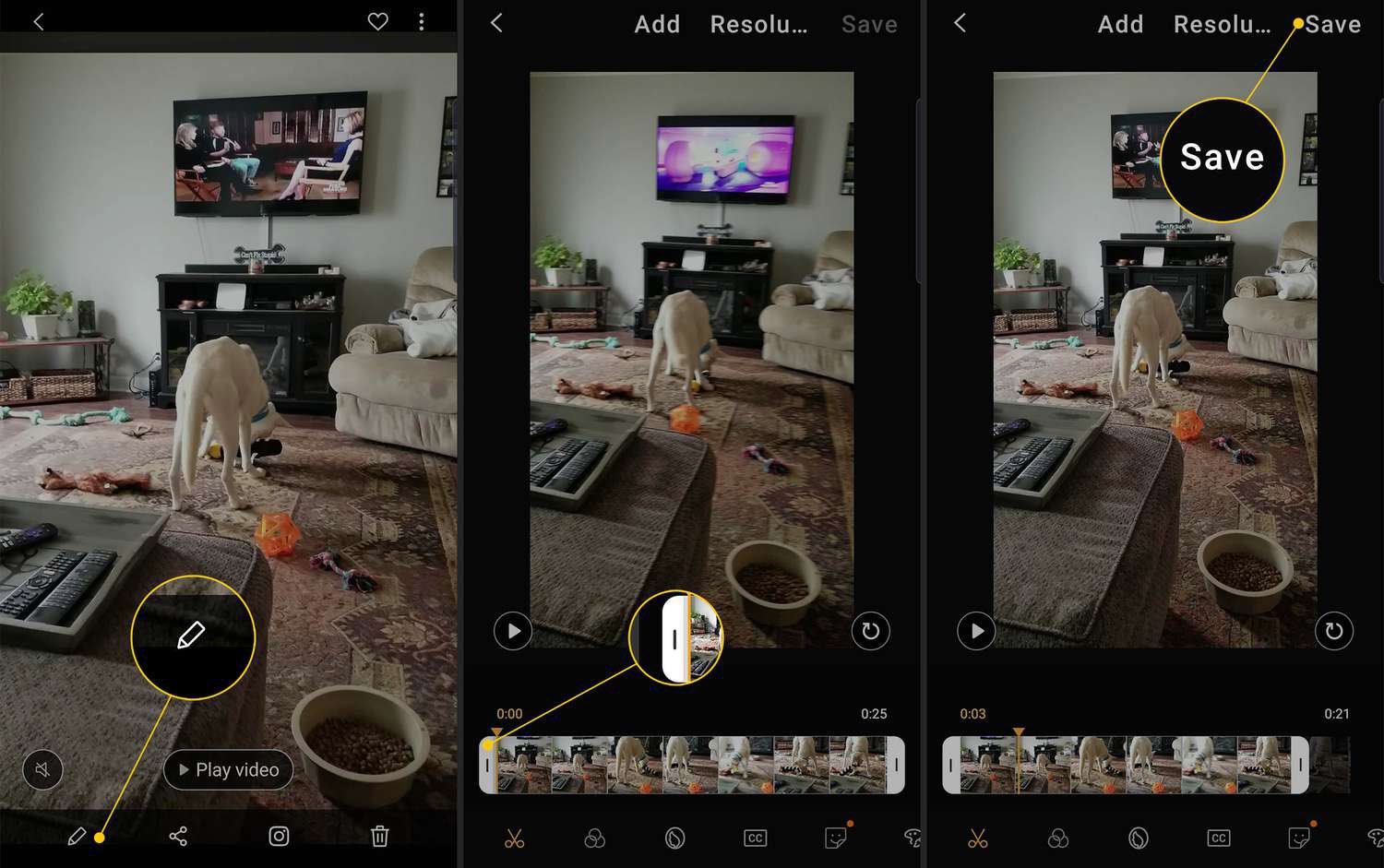
После нажатия на него у вас откроется меню редактирования видео с несколькими функциями:
- Обрезка видео;
- Поворот;
- Кадрирование;
- Фильтры;
- Настройки эффектов (яркость, контрастность и так далее);
- Прочие настройки (цветные пятна, надписи, эффекты блюра).
Samsung
У смартфонов Samsung функция видеоредактора в галерее ограничена только обрезкой видео. Если вам нужно его еще как-то отредактировать, лучше воспользоваться сторонними программами.

А чтобы просто обрезать видео — нажмите на значок виде карандаша в галерее при просмотре файла. После этого передвиньте ползунки, чтобы выделить фрагмент, который вам нужен, и нажмите галочку, чтобы сохранить результат.
iPhone
На смартфонах Apple тоже есть встроенные функции редактирования видео. Они скрыты в приложении «Фото». Найдите там нужный вам видеофайл и нажмите «Правка». После этого установите ползунки, чтобы выделить время начала и конца нужного вам отрезка. Вы можете его посмотреть перед сохранением.
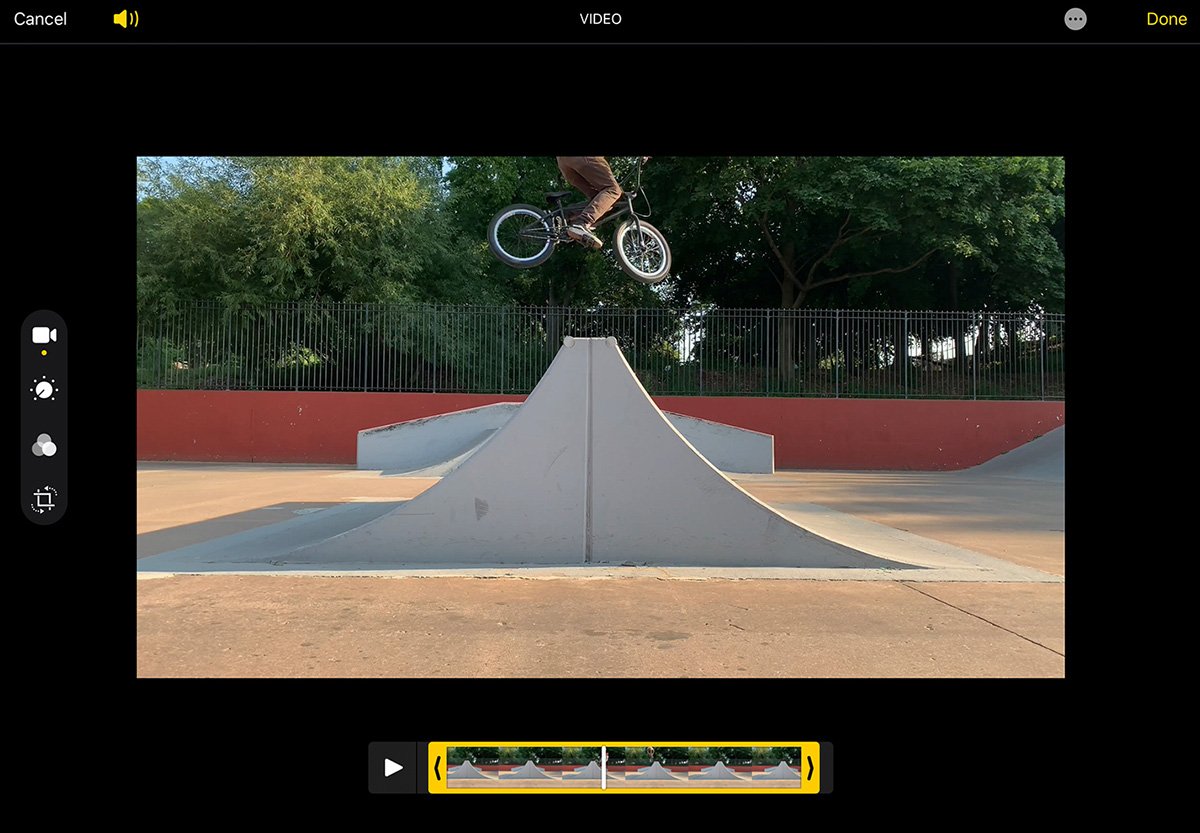
Если вас все устраивает, нажмите «Готово», а потом «Сохранить видео как новое», чтобы не потерять оригинал файла. В том же меню вы можете кадрировать и повернуть видео, а также наложить на него разные фильтры и настройки изображения.
С помощью приложений
Google Фото
- Скачать: Google Play, App Store
Это приложение практически всегда предустановлено на устройствах с ОС Android. С его помощью вы можете просматривать и делиться фотографиями с друзьями. А еще с помощью Google Фото можно обрезать видео на Андроиде и iOS.
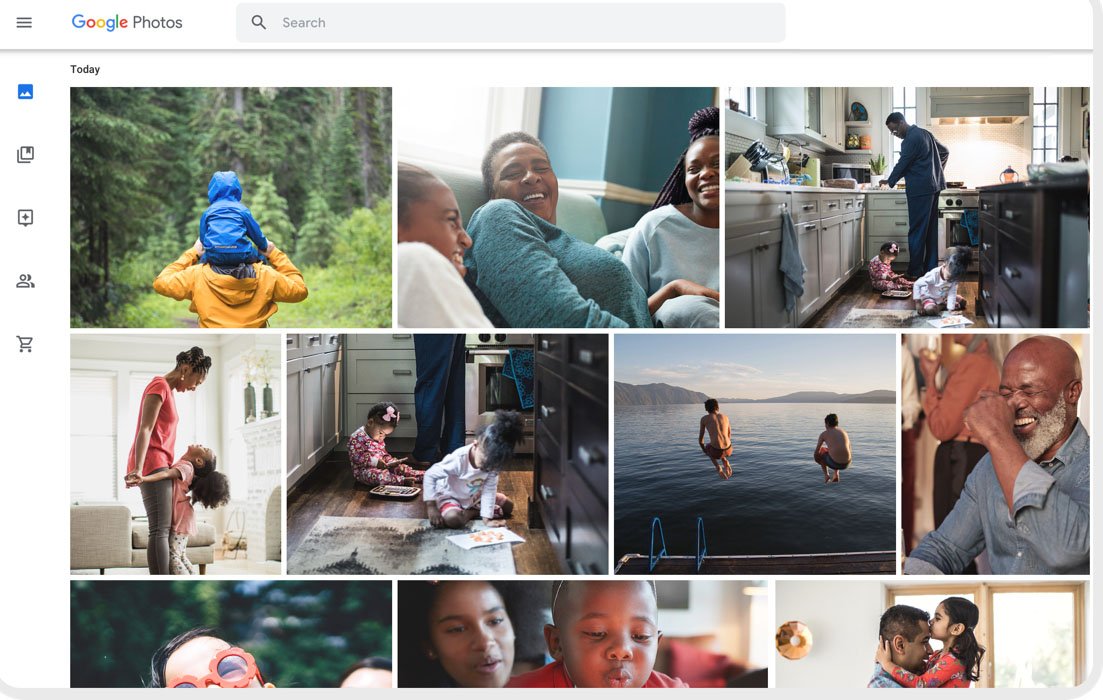
Из всех вариантов для обрезки видео на телефоне, этот, пожалуй, будет самым простым и быстрым. К тому же Google Фото не портит качество ролика и сохраняет его в том же разрешении и количестве кадров. Еще один существенный плюс этого приложения — после редактирования на видео не появляется водяных знаков или дополнительных заставок. Вы также можете кадрировать ролик при необходимости.
Откройте видео в Google Фото и нажмите кнопку «Изменить». Вы откроете меню с ползунками, с помощью которых можете установить нужную длину ролика. После этого вы можете кадрировать его при необходимости и немного повернуть или отзеркалить. Готовое видео сохраняется отдельным файлом.
InShot
- Скачать: Google Play, App Store
Пожалуй, InShot можно назвать самым популярным видеоредактором. С его помощью обрезка видео на Андроид и iOS будет проходить быстро. Но кроме этого, в InShot есть множество различных функций, с помощью которых вы можете улучшить свое видео.
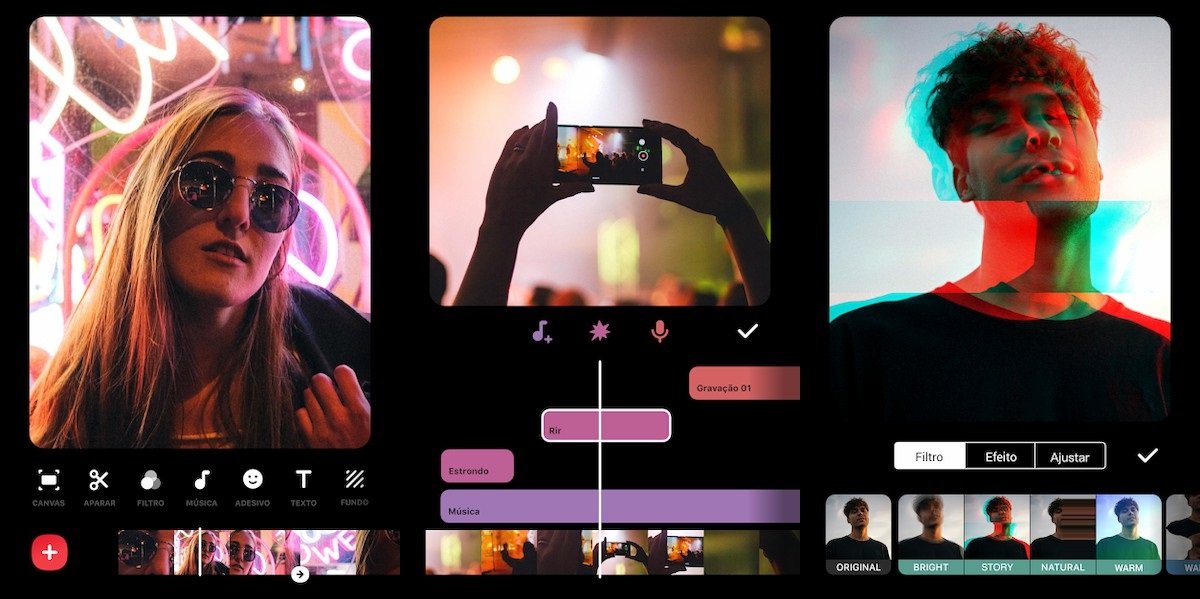
Так как приложение изначально разрабатывалось как видеоредактор, в его арсенале есть функция «склейки» нескольких роликов в один. Так вы можете сделать нарезку забавных моментов, соединить их в цельное видео, добавить разные переходы и эффекты, и еще музыку сверху наложить!
Если же вам нужно просто обрезать видео, просто двигайте ползунки на полоске внизу. Обрезанное видео можно посмотреть, чтобы убедиться, что все нужное попало в выделенный фрагмент, а также кадрировать его при необходимость. Перед сохранением видео вы также можете настроить его разрешение, частоту кадров и битрейт, чтобы улучшить качество ролика.
CapCut
- Скачать: Google Play, App Store
Побороться за популярность с InShot может только CapCut, который сильно завирусился из-за TikTok и пользовательских шаблонов, которые разбирают на мемы в соцсетях.
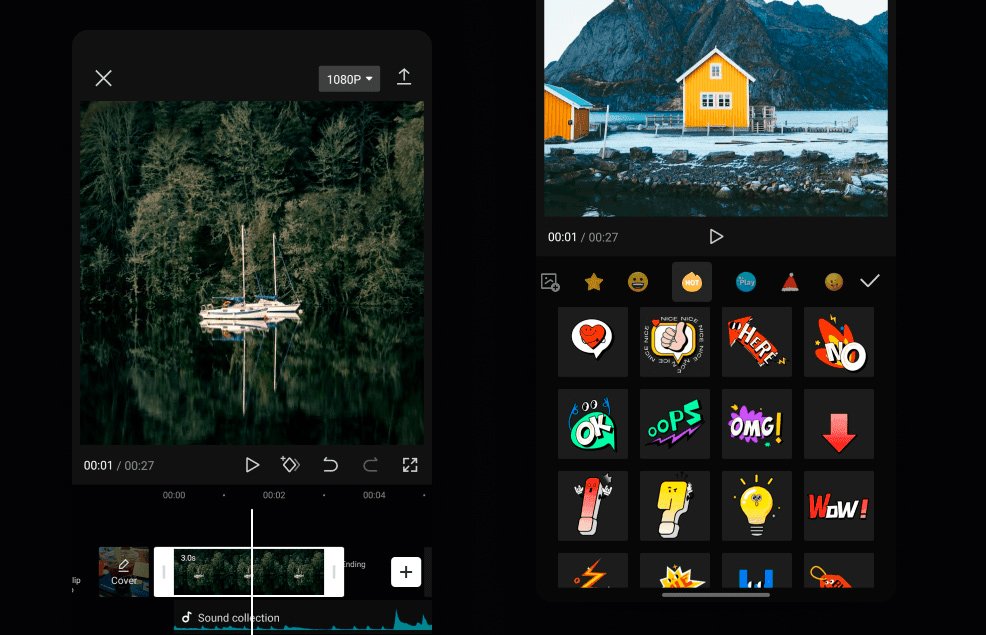
Изначально приложение тоже создавалось как видеоредактор, причем с претензией на профессиональный монтаж роликов. Как и в InShot, вы можете делать склейки нескольких кадров, накладывать музыку и использовать разные эффекты.
Единственный минус приложения — в бесплатной его версии в конце ролика будет прикрепляться небольшая заставка с логотипом. Ее можно удалить, если вы купили подписку, или с помощью другого видеоредактора (даже встроенного в галерею вашего смартфона)
YouCut
- Скачать: Google Play, App Store
YouCut — это еще один полноценный видеоредактор. Его разрабатывала та же студия, что сделала приложение InShot. Но в отличие от «старшего брата», приложение не скрывает половину функций за платной версией.
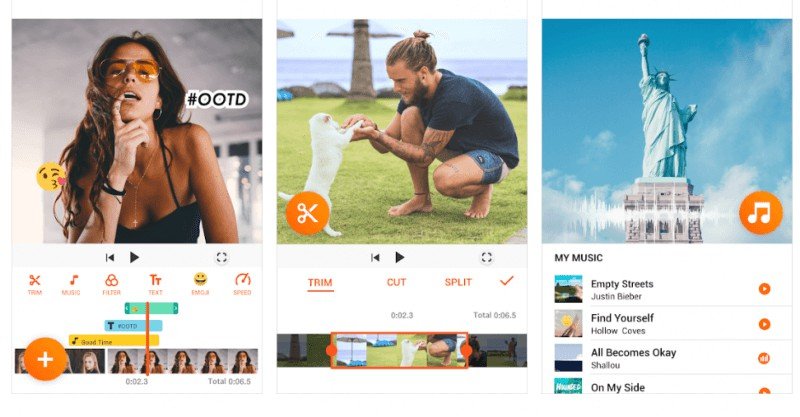
После того как вы запустите приложение, выберите нужный ролик из галереи. Чтобы уменьшить его длительность, нажмите на кнопку «Обрезать» и передвиньте ползунки на нужные вам позиции. После этого сохраните видео.
Так как YouCut — видеоредактор, а не просто приложение для обрезки роликов, вы сможете настроить качество сохраняемого вами видео и выставить нужную частоту кадров. Это повлияет на размер файла, так что если у вас есть ограничения, то лучше поиграться с этим параметром. А если вы хотите кадрировать видео, зайдите во вкладку «Вырезать» и выберите нужный вам формат.
Video Crop
- Скачать: Google Play
Video Crop — простая программа, направленная на кадрирование и обрезку видео. Тут не будет встроенного широкого функционала с фильтрами, так что если вы ищете что-то простое — этот вариант отлично подойдет. Принцип работы прост: открываете приложение — выбираете видео — режете его длину.
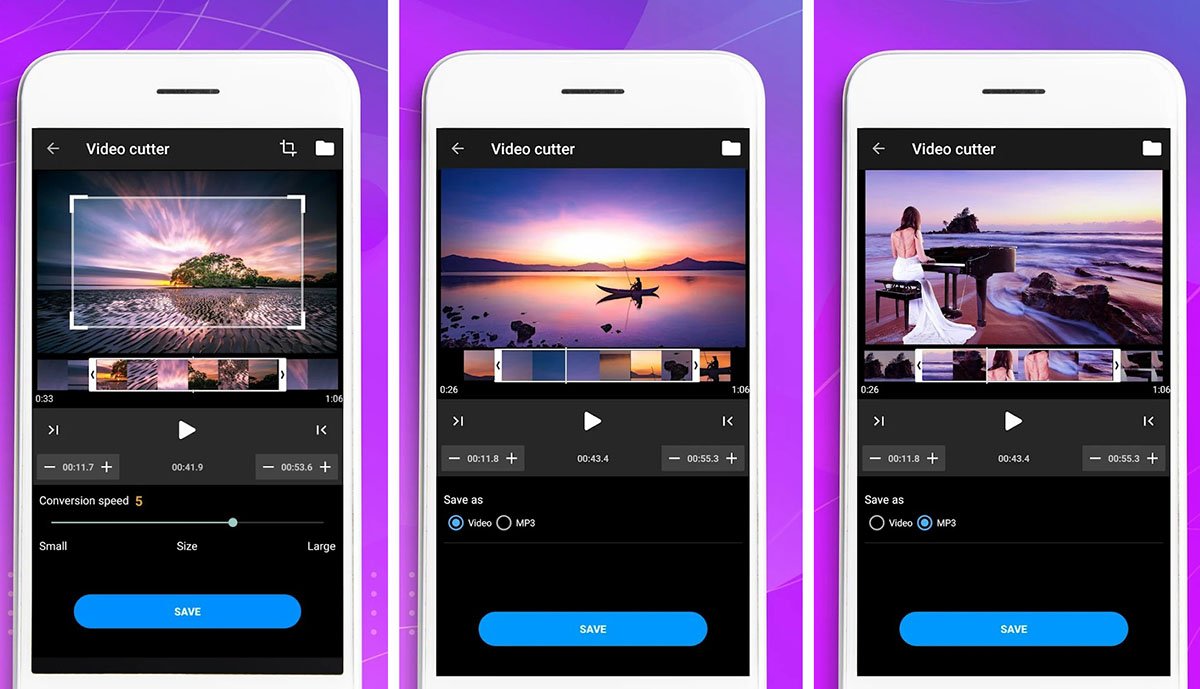
Учитывайте только, что Video Crop & Trim может автоматически кадрировать ваше видео, поэтому лучше следите за этим и растягивайте видео, если вам нужно выделить конкретный фрагмент или вы хотите, чтобы не было черных рамок вокруг изображения. Вы можете также настраивать скорость рендеринга, уменьшая ее на слабых устройствах или увеличивая на мощных. Единственный минус приложения — «кривенькая» локализация на русский язык.
В статье мы рассмотрели самые популярные приложения для обрезки видео на телефоне, и даже узнали как делать это в галерее. Пишите в комментариях, чем вы пользуетесь для редактирования роликов, и не забывайте читать другие наши статьи.
Заглавное фото: nextpit.com


 Анастасия «Skyesshi» Полякова
Анастасия «Skyesshi» Полякова



















0 комментариев